Hoe u de toegangspunten van toolpaths in Fusion 360 . beheert
De mogelijkheid om de ingangspunten van toolpaths te controleren is een must voor CAM-programmeurs. Bekijk hoe Fusion 360 kan helpen.
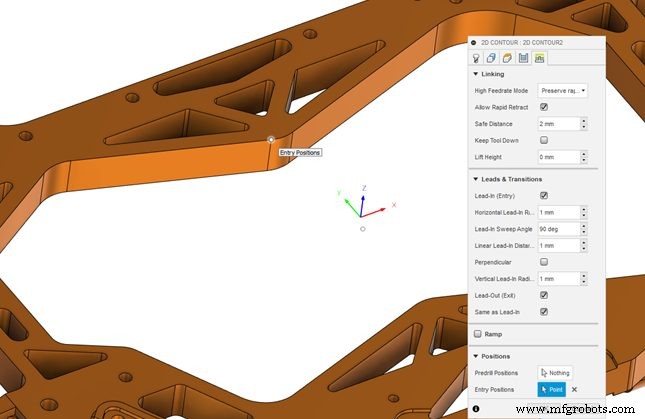
Bij het bewerken van componenten is het van vitaal belang dat de CAM-programmeur controle heeft over alle aspecten van het gereedschapspad, om kwaliteit, efficiëntie en veiligheid te garanderen. Het punt waarop uw gereedschap het onderdeel raakt, is niet anders.
Ingangspunten van toolpaths – scenario's
CAM-programmeurs hebben om vele redenen de mogelijkheid nodig om het ingangspunt van toolpaths te controleren. Laten we eens kijken naar enkele mogelijke scenario's:
Controleren waar het getuigeteken op het onderdeel zal zijn
Als we naar een verticaal vlak leiden met de zijkant van een vingerfrees, zal er een markering zijn waar het gereedschap naar binnen is geleid. Fabrikanten hebben vaak strikte toleranties om zich aan te houden, zowel qua afmetingen als qua oppervlakteafwerking. Als uw gereedschap bijvoorbeeld naar een vlak leidt dat wordt bepaald door een tolerantie voor oppervlakteafwerking, kan de markering die achterblijft op de lead de functie van het onderdeel in gevaar brengen.
Bovendien hebben oppervlakken die naar buiten gericht zijn bij het maken van componenten voor de auto-industrie toleranties voor oppervlakteafwerking. Om visuele redenen geldt hier hetzelfde. Een getuige-teken achtergelaten op een naar buiten gericht oppervlak beschouwt het onderdeel als ongeschikt voor gebruik.
Het proces van het verwijderen van getuigenmarkeringen is tijdig en duur, en vereist een bekwaam persoon. Het polijsten van sporen uit componenten is een slecht gecontroleerd proces. Leidinggeven met resultaten die variëren afhankelijk van de vaardigheid van het individu. Zelfs de meest ervaren polijsters kunnen het onderdeel beschadigen door het ongeschikt voor gebruik te achten. Het is dit onzekere, tijdige en dure proces dat we kunnen vermijden door de invoerposities van een gereedschapspad te verplaatsen.
Klemmen, armaturen vermijden en binnen de machinelimieten blijven
We gebruiken onze machine enveloppen vaak tot de maximale capaciteit, dus elke millimeter telt. Dat gezegd hebbende, is het niet ongebruikelijk dat uw klemmen zich dicht bij uw onderdeel bevinden voor maximale stijfheid.
In dit geval kan ons gereedschapspad ervoor kiezen om op een klem in te voeren. Zonder de mogelijkheid om het ingangspunt te regelen, zou onze enige oplossing zijn om de klem zelf te verplaatsen. Wat, zoals iedereen weet, een ongewenste keuze is. Evenzo kan ons onderdeel met machinelimieten op de limiet zitten. Dus een lead-in op het gebied dat buiten de limieten valt, zou dit schenden, waardoor we de NC-code niet zouden kunnen uitvoeren. Nogmaals, als we niet de mogelijkheid hebben om het ingangspunt te verplaatsen, is onze enige optie om de component fysiek meer naar de limieten te verplaatsen, indien mogelijk.
Hoe Fusion 360 kan helpen
De oplossing voor deze problemen is om volledige controle te hebben over waar ons gereedschap onze voorraad binnenkomt en verlaat. Binnen Fusion 360 zijn er een paar manieren waarop we dit kunnen doen.
De eerste manier is met behulp van de selectie van invoerposities op het tabblad Koppelen. Merk op dat deze optie niet voor alle toolpaths beschikbaar is. De toolpaths die deze optie hebben zijn 2D adaptief, 2D pocket, 2D contour, 2D engrave, 2D facet, 2D slot, 3D adaptive, 3D pocket, 3D parallel, 3D scallop, 3D contour, 3D ramp, 3D pencil, 3D horizontal, 3D vloei, spanen en meerassige contour.
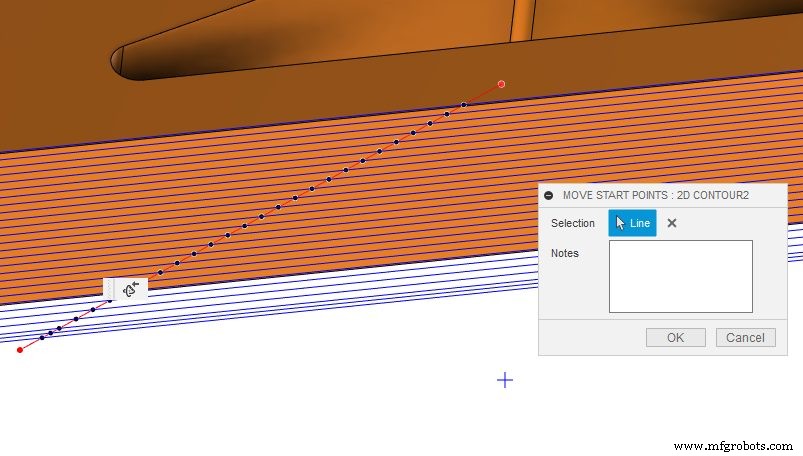
In dit voorbeeld gebruiken we 2D-contour. In figuur 1 ziet u de originele 2D-contour met de standaard in- en uitloopposities. De selectie wordt gemaakt om de ingangspunten te verplaatsen via puntselectie op het onderdeel. U kunt zien hoe de ingangspunten zo dicht mogelijk zijn verplaatst naar het punt dat we hebben geselecteerd voor ingangsposities.
Hoewel dit voor veel toepassingen een goede oplossing kan zijn, zijn er alternatieve opties in de Fusion 360 Machining Extension. Dit omvat een nieuwe functie, Beginposities verplaatsen in Fusion 360.
Ingangspunten verplaatsen – Fusion 360 Machining Extension
Invoerposities verplaatsen bevindt zich op het tabblad Wijzigen met de andere wijzigingen in het toolpad. Nadat u het hebt geselecteerd, tekent u eenvoudig een of meer lijnen door de gesloten secties van het gereedschapspad (zoals hieronder te zien is). Wanneer de lijnen het gereedschapspad kruisen, geeft Fusion 360 u visuele feedback. Dit wordt weergegeven via zwarte stippen die u laten weten waar de invoerposities naartoe worden verplaatst. Als de sectie toolpad open is, hebben de secties van de toolpath een andere kleur. Zodat u de posities op dit gedeelte van het gereedschapspad weet die u niet kunt verplaatsen.
Leer meer over deze functie in de onderstaande video:
Klaar om de Fusion 360 Machining Extension eens te proberen? Geef de kern CAM-mogelijkheden van Fusion 360 een boost met toegang tot geavanceerde 3-assige en 5-assige strategieën, toolpath-optimalisatie en procesautomatisering vandaag nog.

Industriële technologie
- Veilig gegevensbeheer met de Fusion 360 Manage-extensie
- We hebben de meerassige mogelijkheden voor toolpaths in Fusion 360 . geüpgraded
- Hoe ondersteunt Fusion 360 gelijktijdige engineering?
- Een generatief ontworpen armatuur gebruiken om te bewerken met Fusion 360
- Het verschil tussen WCS en gereedschapsoriëntatie in Fusion 360
- Hoe een stuur te bewerken met Fusion 360
- Een spinplaat bewerken met Fusion 360
- Een wielnaaf bewerken met Fusion 360
- Een halfrond frezen met Fusion 360
- Een schaakstuk machinaal bewerken met Fusion 360
- Hoe regel je de snelheid van een hydraulische motor?



